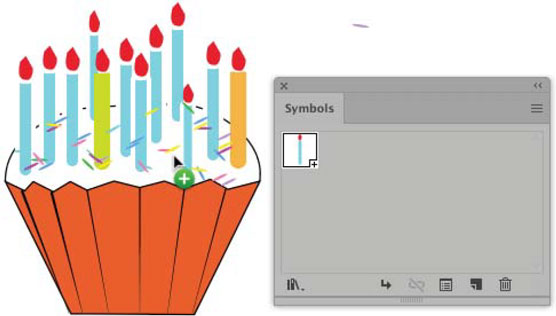Στην ιδανική περίπτωση, τα γραφικά Illustrator CC που προορίζονται για έξοδο SVG θα έχουν δημιουργηθεί με ελάχιστες αγκυρώσεις και εφέ και με ελάχιστα αντικείμενα ράστερ. Καθώς αναπτύσσετε τη δική σας ροή εργασίας και συνήθειες από Illustrator σε SVG, θα αρχίσετε να εσωτερικεύετε ορισμένες από τις απαιτήσεις των αρχείων SVG και να ενσωματώνετε αυτές τις απαιτήσεις πιο απρόσκοπτα στη διαδικασία σχεδιασμού.
Αλλά η δημιουργική διαδικασία για τους εικονογράφους δεν λειτουργεί πάντα έτσι. Ένα σκίτσο με ίχνη θα έχει επιπλέον άγκυρες. Έτσι, δημιουργείται και το έργο τέχνης με το εργαλείο Pencil.
Έτσι, είτε έχετε να κάνετε με έργα τέχνης που έχουν δημιουργηθεί με μια μινιμαλιστική προσέγγιση για την προσθήκη μονοπατιών, είτε κληρονομείτε ένα έργο με άγκυρα, θα θέλετε να εργαστείτε για τη μείωση του μεγέθους του αρχείου μειώνοντας τις άγκυρες (και τις διαδρομές), χρησιμοποιώντας σύμβολα όπου είναι δυνατόν και ελαχιστοποιώντας το χρήση ράστερ εικόνων.
Απλοποιήστε τις διαδρομές για έξοδο οθόνης
Ο καλύτερος τρόπος για να δείτε πόσο μπορείτε να απλοποιήσετε τις διαδρομές είναι μέσω δοκιμής και λάθους. Μπορείτε να το κάνετε επιλέγοντας έργο τέχνης και επιλέγοντας Αντικείμενο→ Διαδρομή→ Απλοποίηση για να εμφανιστεί το παράθυρο διαλόγου Απλοποίηση. Εδώ μπορείτε να πειραματιστείτε με διαφορετικές ρυθμίσεις Curve Precision και Angle Threshold για να δείτε πόσα σημεία αγκύρωσης μπορούν να διαγραφούν με ασφάλεια από το έργο τέχνης σας.
Ο βάτραχος στο παρακάτω σχήμα, για παράδειγμα, δημιουργήθηκε αρκετά αποτελεσματικά αλλά με κάποια εξωτερικά σημεία αγκύρωσης.

Απλοποίηση του έργου τέχνης για μείωση των σημείων αγκύρωσης (και του μεγέθους του αρχείου).
Χρησιμοποιώντας το πλαίσιο ελέγχου Προεπισκόπηση για να δω το αποτέλεσμα της μείωσης των πόντων, μπορώ να εκτιμήσω εάν μπορώ να θυσιάσω ορισμένα σημεία αγκύρωσης για να μειώσω το μέγεθος του αρχείου. Μπορώ επίσης να χρησιμοποιήσω το πλαίσιο ελέγχου Εμφάνιση πρωτοτύπου για να συγκρίνω την αρχική και την απλοποιημένη διαδρομή. Συνήθως, ωστόσο, αυτό παραφορτώνει την οθόνη και προτιμώ να κρίνω το "πριν και μετά" απλοποιώντας, ενεργοποιώντας και απενεργοποιώντας την επιλογή Προεπισκόπηση.
Το Less Curve Precision μειώνει λιγότερο το μέγεθος του αρχείου, αλλά διατηρεί περισσότερο την ακεραιότητα των σχημάτων. Στο παράδειγμα στο προηγούμενο σχήμα, έθεσα το Curve Precision σε ένα σημείο όπου μείωσα το μέγεθος του αρχείου στο ένα τρίτο του αρχικού, αλλά εξακολουθώ να μπορώ να ζήσω με την ακρίβεια. Εάν αυτή η εικόνα είχε γωνίες, θα μπορούσα να είχα πειραματιστεί με διαφορετικές ρυθμίσεις κατωφλίου γωνίας για να δω πόσο αυτό θα είχε μειώσει το μέγεθος του αρχείου χωρίς να υποβαθμίσει το γραφικό.
Μείωση του μεγέθους του αρχείου με σύμβολα
Τα σύμβολα μειώνουν επίσης το μέγεθος του αρχείου SVG. Για παράδειγμα, το μέγεθος αρχείου του γραφικού σε αυτό το σχήμα είναι 25 τοις εκατό μικρότερο όταν το γραφικό αποθηκεύεται ως αρχείο SVG με τα κεριά ως σύμβολα, σε σύγκριση με κάθε κερί που είναι ένα διακριτό αντικείμενο.
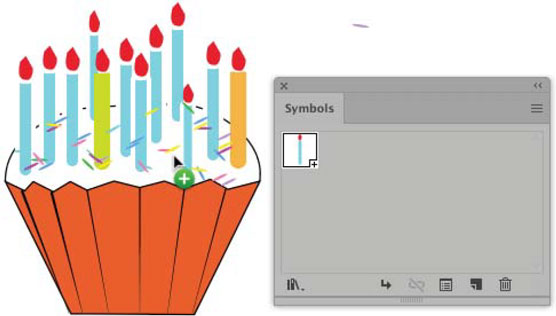
Η αποθήκευση αυτού του γραφικού ως SVG με σύμβολα μειώνει το μέγεθος του αρχείου κατά 25 τοις εκατό.
Έχω δει και επιτύχει ακόμη πιο ριζικές μειώσεις στο μέγεθος του αρχείου κατά τη μεγιστοποίηση της χρήσης συμβόλων σε αρχιτεκτονικές αποδόσεις (που μπορεί να έχουν δεκάδες δέντρα, για παράδειγμα, που μπορούν να «συμβολιστούν».).